Увы, в сервисе Instagram нет (и вряд ли будет) прямой кнопки для репостов контента других пользователей. Это сделано по двум причинам. Первая — это стремление создателей Инстаграма соблюдать правила о защите авторских прав. А вторая причина связана с визуальной составляющей соцсети. Так, юзер, наполняя свой аккаунт кучей чужого, пусть и интересного контента, «смешивает» все вместе. Это отвлекает от авторских первоисточников, где излагаются собственные мысли и постятся уникальные фотографии.
И все таки: реально ли сделать так, чтобы чужую публикацию увидели ваши подписчики? Ответ: да! Только стоит знать несколько очень важных моментов перед тем, как сделать репост. Обо всем подробнее — в статье далее.
- Какие репосты можно сделать в инстаграм
- Как сделать репост в инстаграме вручную
- Репост поста в сторис
- Репост видео в инстаграме
- Репост своей истории в пост
- Репост чужой истории в пост
- Репост с помощью скриншота
- Репост через вставку кода
- Приложения для репоста в инстаграме
- Instant Save
- Fastsave
- ReShare Story
- Какие проблемы могут возникнуть при репосте
Какие репосты можно сделать в инстаграм
Пользователи могут дублировать контент других юзеров только в том случае, если автор сделал свой аккаунт общедоступным и дал доступ к репостам. Для этого в «Настройках» есть специальный раздел «Конфиденциальность». В меню нужно отыскать «Истории» и свайпнуть флажок вправо на «Разрешить репост в истории».
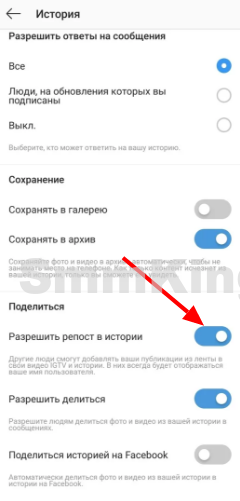
В противном случае, как только пост/история/видеозапись/ролик IGTV будет скопирован без указания источника, Instagram посчитает, что это — плагиат. Чтобы не получить бан за пост или сторис, лучше соблюдать правила сервиса и указывать ник автора. Сделать это можно через специальные сервисы или вручную.
Как сделать репост в инстаграме вручную
В этом разделе разберем, как отобразить любой контент с другого профиля без использования сторонних приложений. Для удобства все этапы сопровождаются скриншотами.
Репост поста в сторис
- Перейдите на интересующий вас пост и нажмите на иконку бумажного самолетика под изображением.

- Следующим шагом выберите «Добавить публикацию в вашу историю».
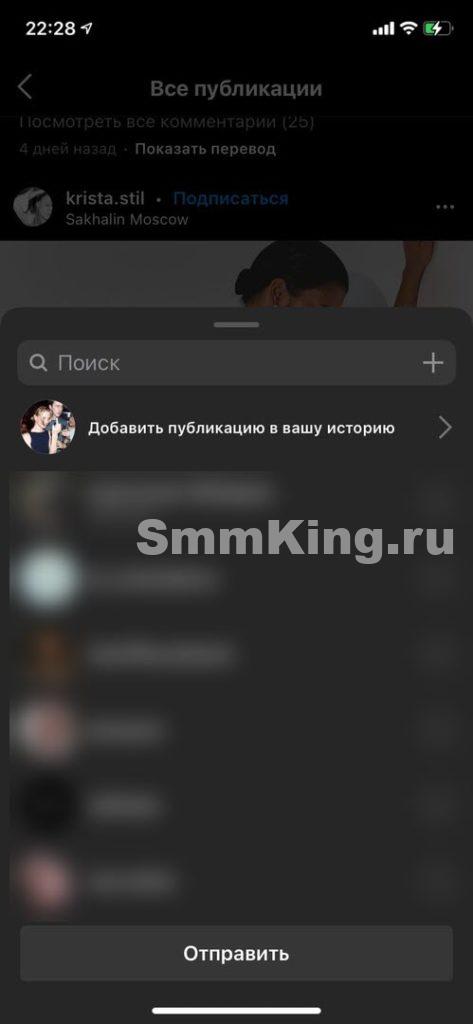
- Если нужно, добавьте эффектов — стикеров, надписей, узоров маркером. Заключительный шаг — это клик по значку «Ваша история». После этого действия пост будет опубликован в сторис.
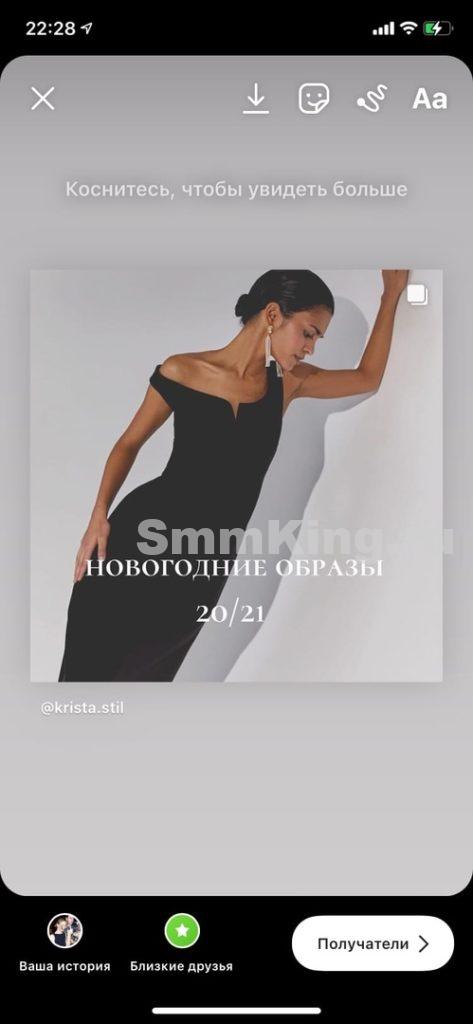
Репост видео в инстаграме
- Отыщите кнопку записи (она находится в «баре» с быстрым доступом к приложениям). Имеет узнаваемый значок кружка в кольце.
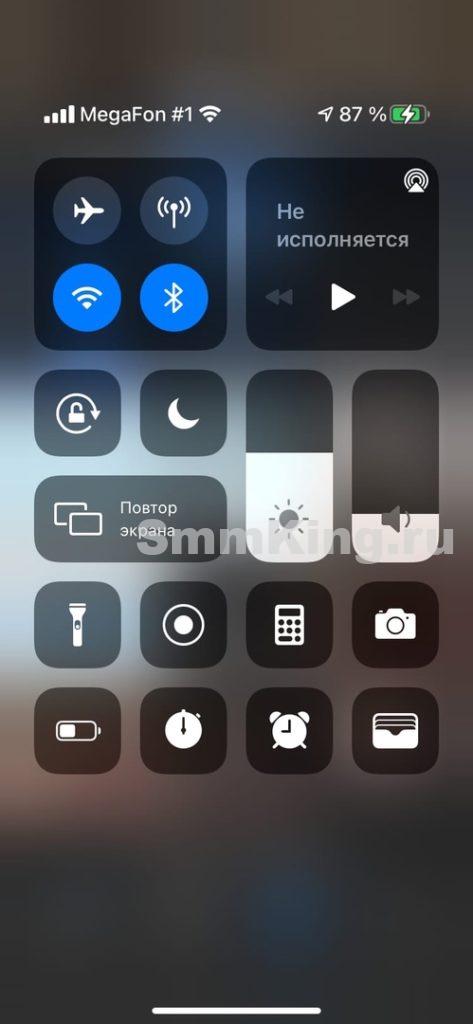
- Нажмите на «Начать запись».
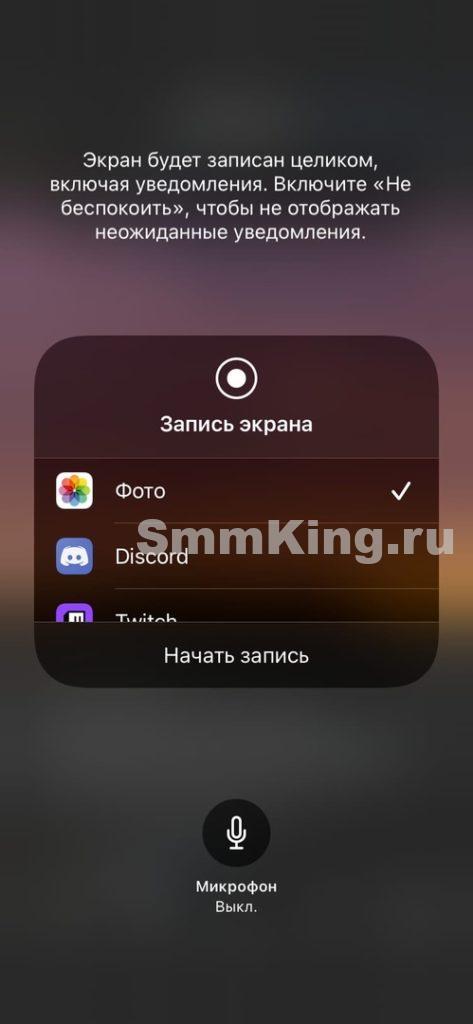
- Красный значок в левом верхнем углу сигнализирует о том, что запись происходящего на дисплее в процессе.
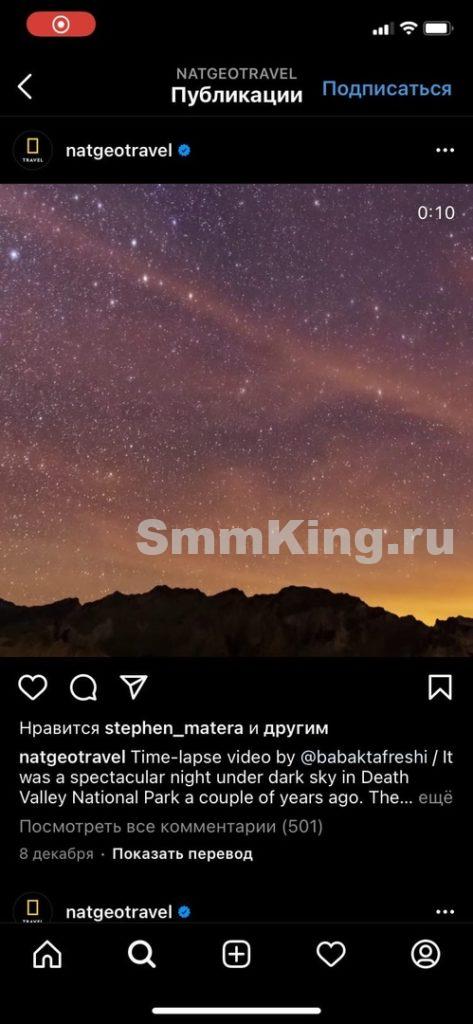
- Как только происходящее запишется, тапните на красный значок в углу, чтобы закончить запись.
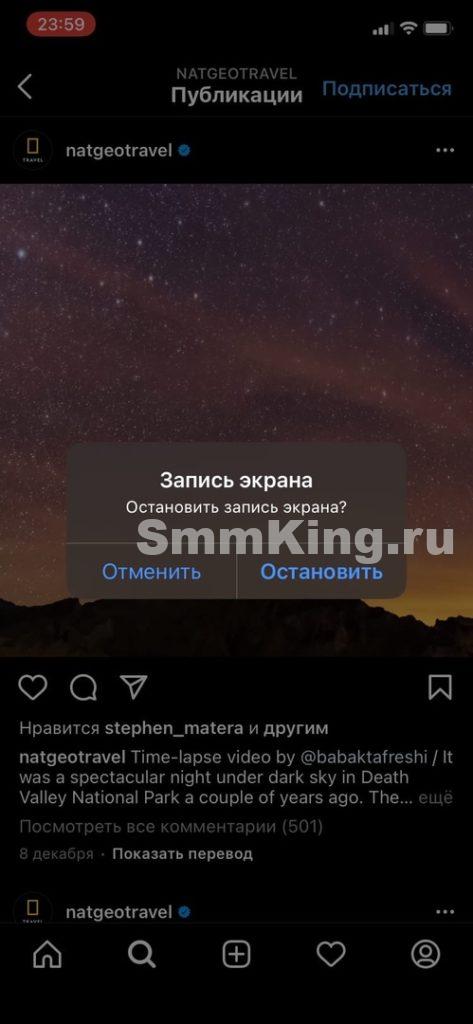
- Найдите сохраненный ролик в галерее и нажмите на «Править». Откройте редактор с обрезкой ненужных фрагментов (значок рамки). Уберите лишние детали — теперь видео можно опубликовать как в сторис, так и в ленте. Не забудьте указать автора в описании под видео.
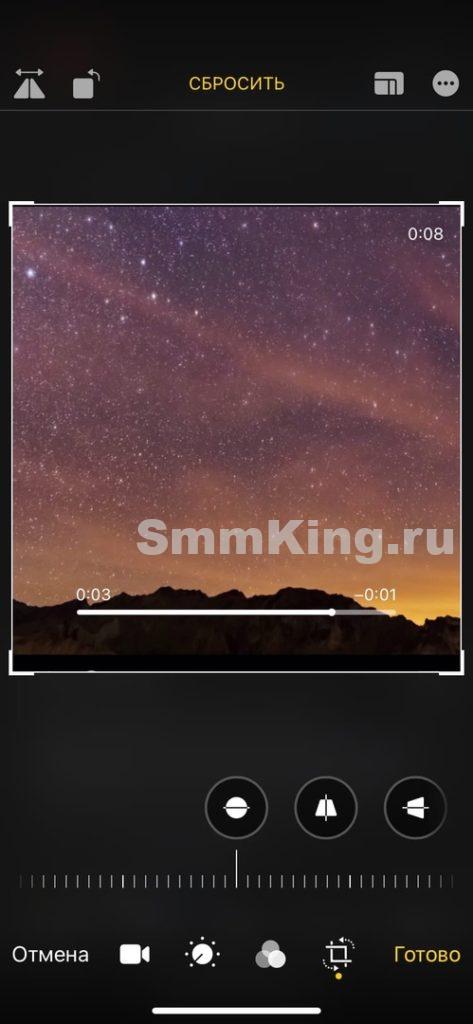
Репост своей истории в пост
- Зайдите в меню с вашей историей (клик по аватарке). Выберите в самом низу пункт «Еще».

- Выберите «Поделиться в публикации…». После этого действия история отобразится в вашей ленте.
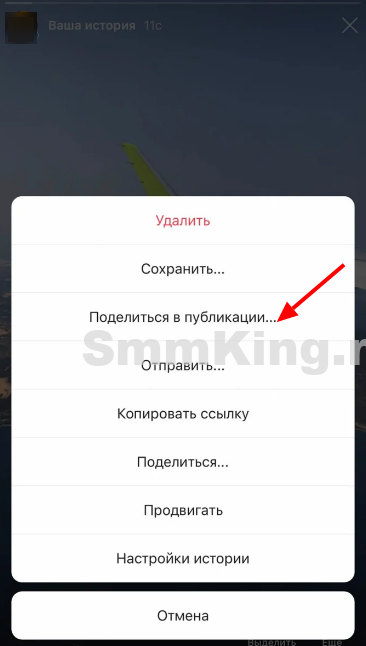
Репост чужой истории в пост
- Сторис от лица пользователя, собирающегося отметить вас, выглядит следующим образом. Нажав на значок стикера, юзер добавляет ник в редакторе сторис (или просто вбивает его текстом со знаком @).

- После этого в директ должно прийти сообщение от отметившего вас пользователя. Здесь появится кнопка «Добавить в историю». После этого ваша новая история будет выглядеть как «перессылка» на сторис другого пользователя.
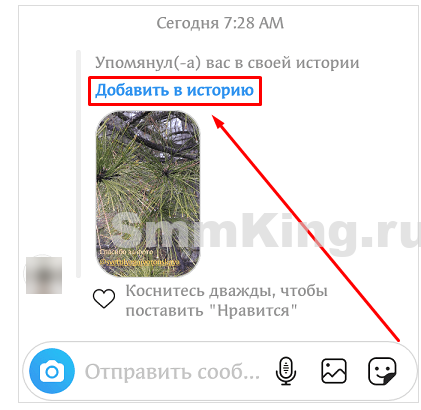
Репост с помощью скриншота
- Перейдите на интересующий пост, картинку из которой вы хотите запостить у себя в сторис. Сделайте снимок экрана.

- Начните постить историю как обычно: нажмите на иконку со своей аватаркой на главной странице и выберите из галереи свежий скриншот. Как только все детали проставлены, нажмите на «Ваша история».
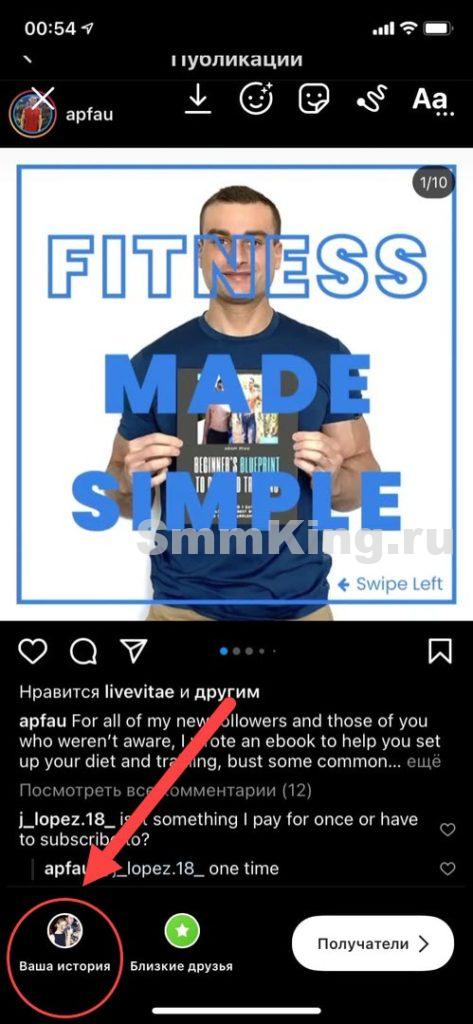
Репост через вставку кода
Какое-то время этот способ был рабочим, и, как все прочие методы, был убран после обновления. Юзеры отыскали лазейку, благодаря которой можно было репостить что угодно через вставку кода. Достаточно было перейти на пост, нажать на три точки для вызова дополнительного меню и выбрать «Копировать код для вставки». Оставалось только открыть сторис и вставить скопированный код.
Сейчас коды постов засекречены и не доступны в обычном функционале.
Приложения для репоста в инстаграме
Сложнее в плане реализации, но удобнее — это попробовать делать репосты через сторонние приложения из магазинов App Store или Google Play. Последовательность действий такая: скачивание софта, копирование ссылки, настройка отображения и непосредственный репост (в ленту или в сторис).
Мы составили рейтинг (от возрастания к убыванию), основываясь на нескольких факторах, одни из них — это удобство и доступность на платформах. О том, на каких операционных системах работают приложения, указано перед поясняющей инструкцией.
Важно! Некоторые приложения могут накладывать водяной знак с названием своей программы. Существует всего два способа снять ее: оплатить PRO версию или попробовать аналогичный софт.
Instant Save
Instant Save — это отличное приложение с простым и удобным интерфейсом, где нет ничего лишнего. Есть два способа постинга: копирование ссылки через открытие Инстаграма (Open Instagram) или сохраненного контента из галереи (Select Pics & Repost). Нас интересует первая функция.
Помимо всего прочего, доступно сохранение каждого фрагмента в карусели прямо в память телефона. Подробнее об этом написано в 3 пункте инструкции.
Платформы: iOS и Android.
- Нажмите на Open Instagram.
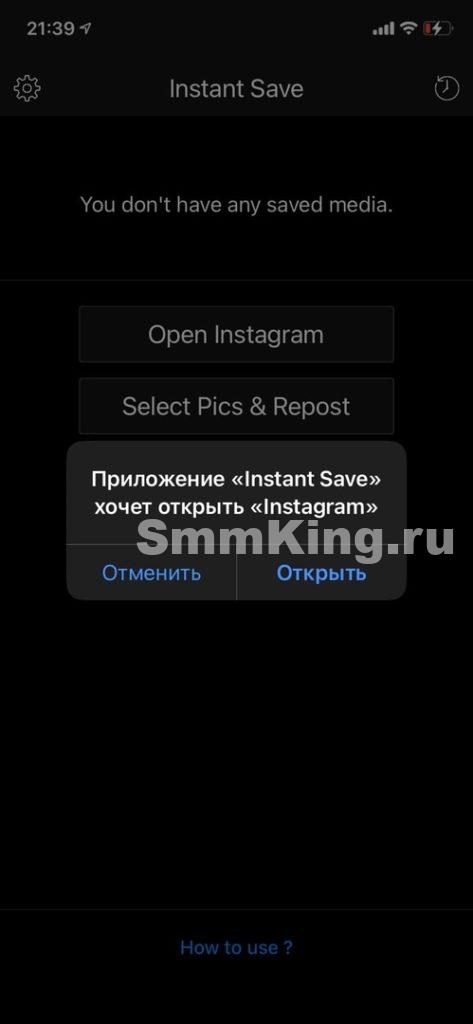
- Отыщите публикацию, которую требуется репостнуть на страницу. Скопируйте ссылку, нажав на три точки в правом углу.
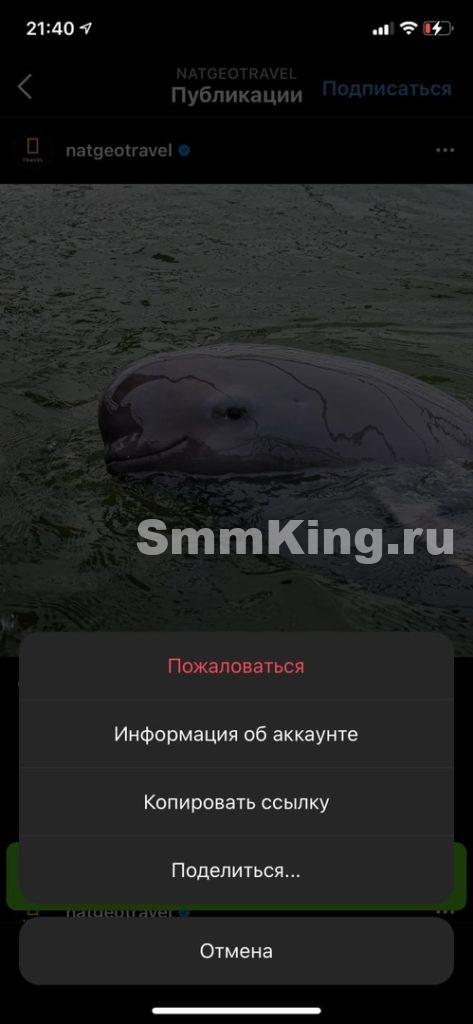
- Вернитесь в приложение Instant Save, если это не произошло автоматически. Нас встречают три кнопки. Первая отвечает за репост (на нее и нужно нажать, чтобы дублировать пост себе в ленту), вторая — за сохранение медиа в память телефона (для этого нужно разрешить доступ к фото), а третья просто закрывает меню.
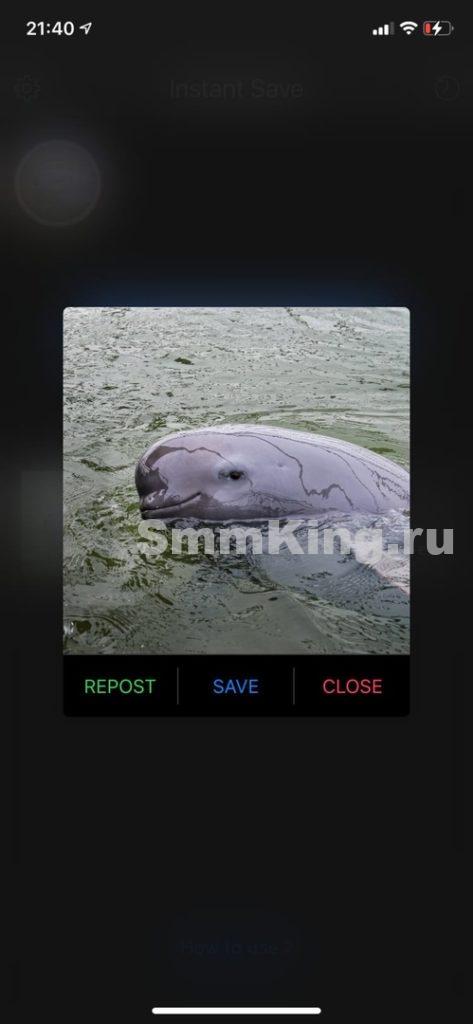
- Настройте отображение ника автора публикации. Надпись можно поместить в разные углы изображения, сделать рамку светлой или темной. Как только все приготовления будут завершены, последнее, что остается сделать — это кликнуть на кнопку «Repost».
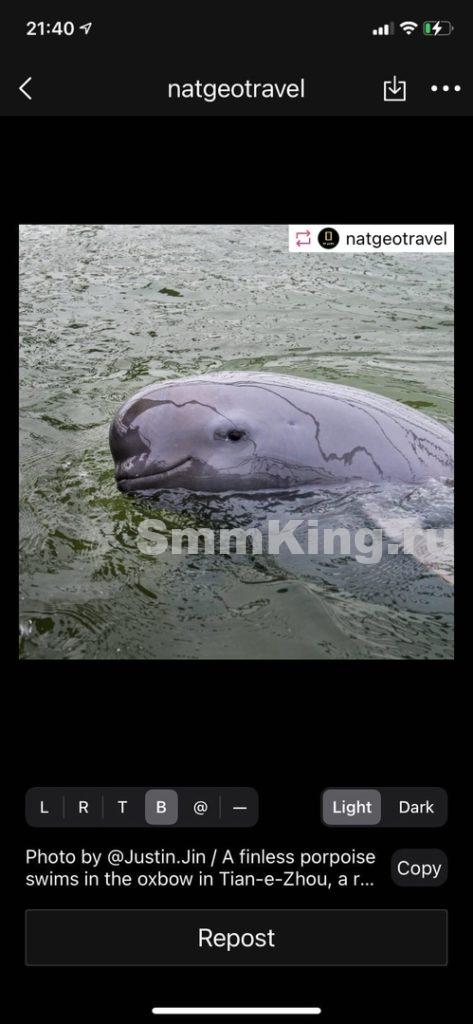
Fastsave
Аналогичное предыдущему приложение также неплохо справляется со своими задачами. Однако, в отличие от конкурента, Fastsave не имеет возможности сохранения контента в память телефона. Подойдет в том случае, если InstantSave работает неисправно.
Платформы: iOS и Android.
- После скачивания приложения зайдите в него, а затем сдвиньте флажок вправо на надписи «Fastsave обслуживание».

- Скопируйте ссылку из поста, который требуется репостнуть.
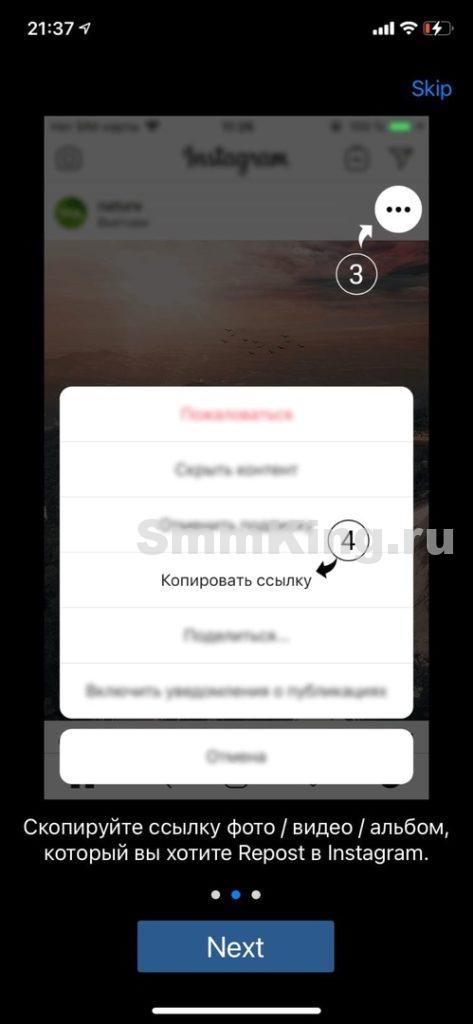
- Вернитесь в приложение.

- Нажмите на «Repost».
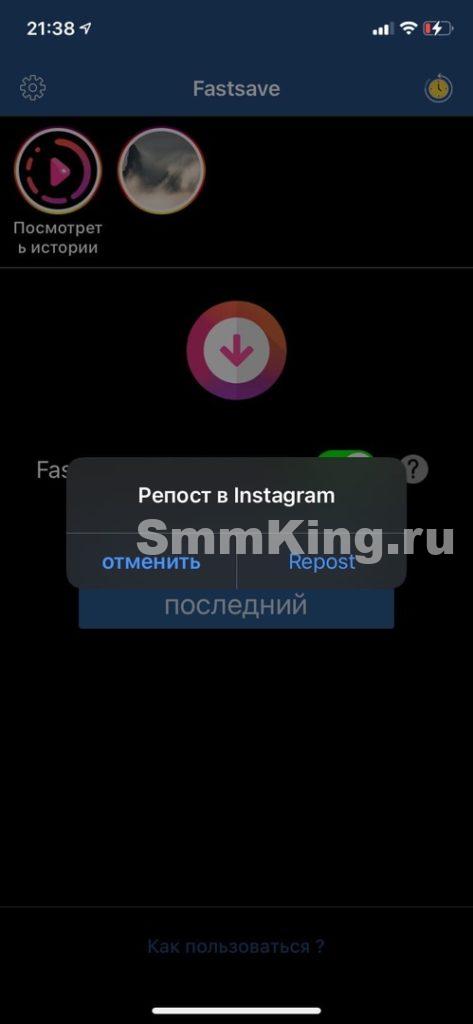
- Настройте расположение авторской вотермарки. Вместе с постом дублируется и содержимое надписи (ее можно отредактировать после совершения репоста).
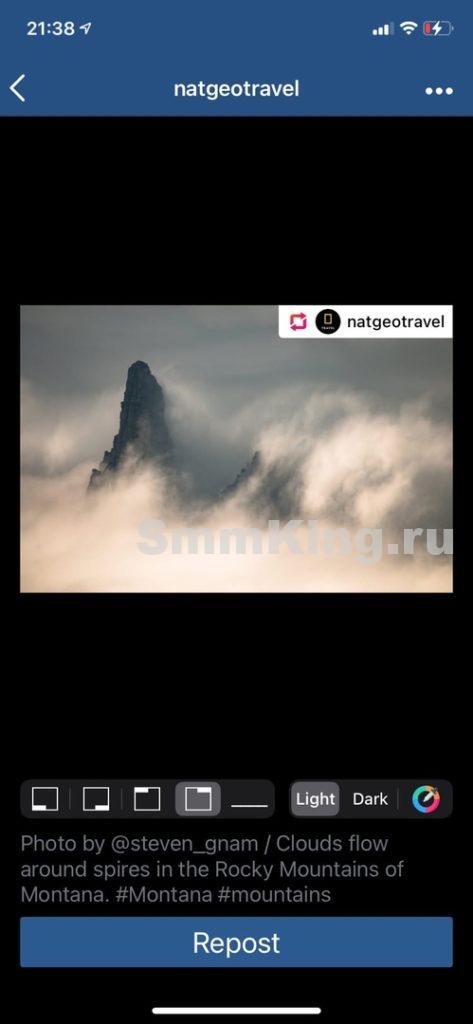
ReShare Story
Приложение, предназначенное исключительно для репоста сторис. Имейте ввиду: ни обычные публикации из ленты, ни видео IGTV не запостится. Сам функционал софта не даст этого сделать.
Платформа: iOS.
- Для работы с приложением придется авторизироваться в Instagram. Введите свой логин и пароль от аккаунта и войдите. Если боитесь за сохранность данных, то выход из софта, если что, предусмотрен — пункт можно найти в «Настройках» (значок шестеренки).
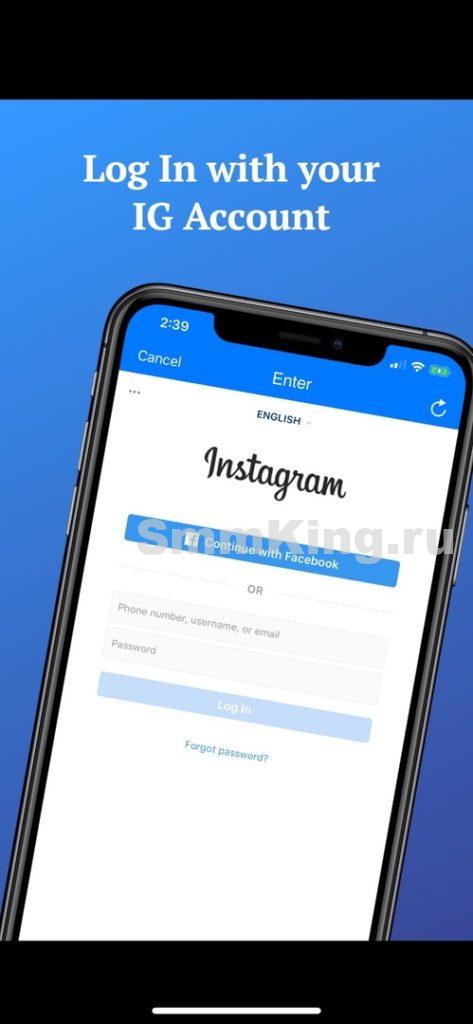
- ReShare Story превратится в ленту инстаграма, где есть только сторисы. Выберите историю из доступных — отображаются только те, на которые вы подписаны. Есть, конечно, встроенный поиск и выбор аккаунтов для репостинга, но эта функция платная.
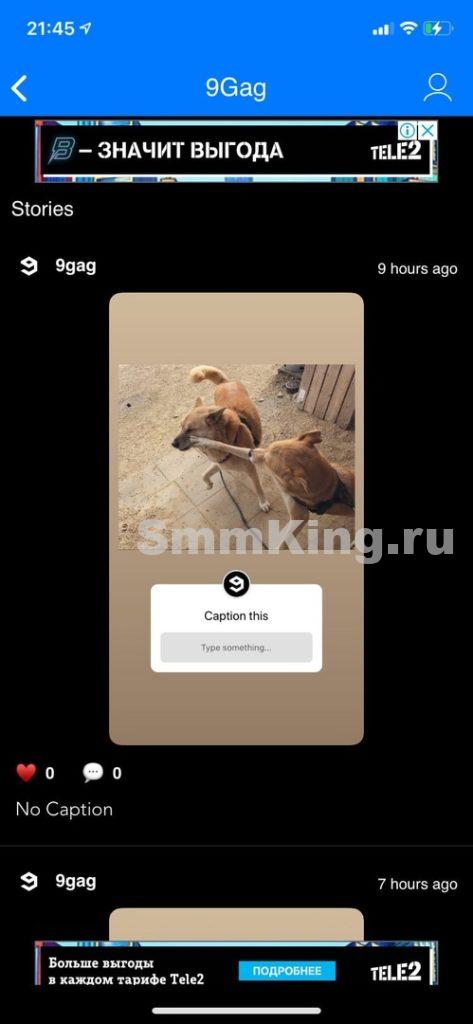
- После выбора интересующей истории в своеобразной ленте выберите «Post Full Screen Story».
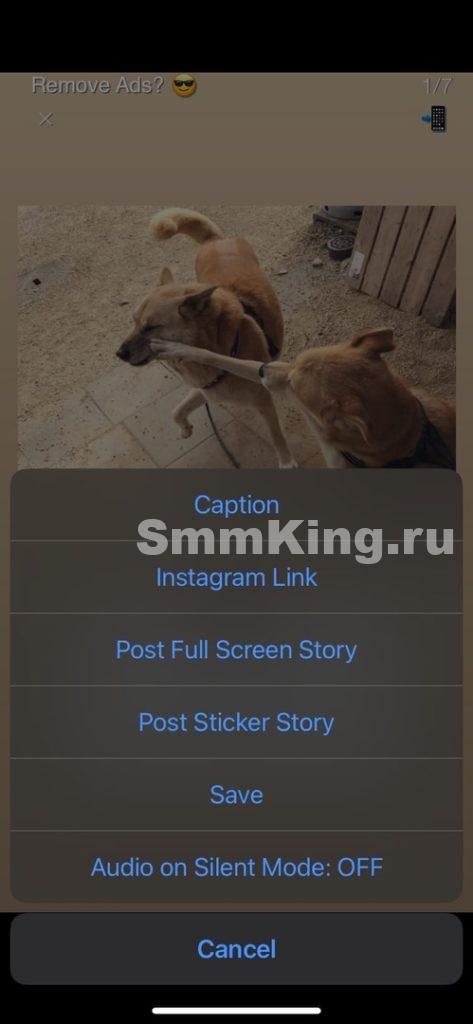
- После этого откроется редактор в самом Инстаграме — пользователь может подписать дополнитеьную информацию, оформить детали и расставить акценты. Запостите контент как обычно, нажав на «Ваша история».
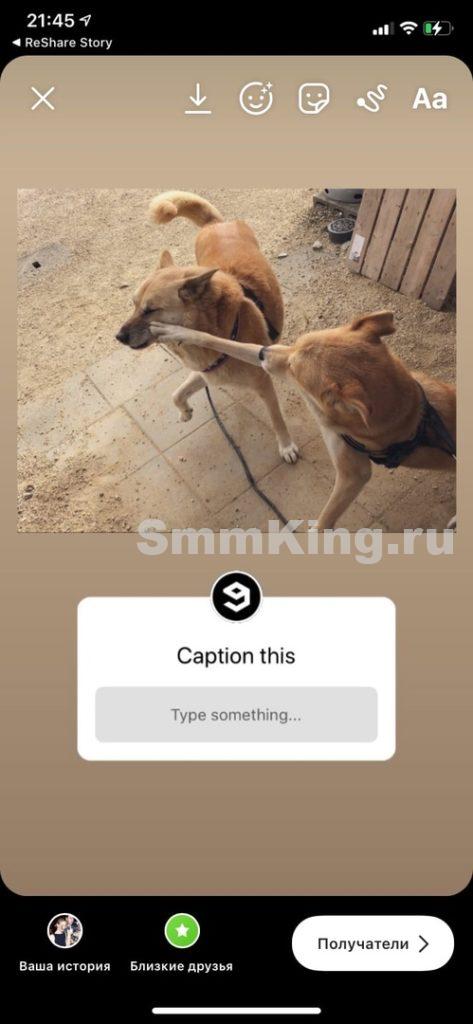
Какие проблемы могут возникнуть при репосте
Что может пойти не так? Во-первых, пост или историю могут заблокировать, если не указан источник. Обязательно оставляйте пометку автора в сторис (напрямую перенаправляя на оригинал или указывая ник через @ (пример — @nickname)). Не стоит нарушать правила сервиса зазря.
Во-вторых, вы можете опубликовать контент, который запрещен законодательством страны. Ознакомьтесь с фотографией или видео (досмотрев детально до конца), чтобы убедиться, что в медиа нет ничего нелегального. Так вы избежите не только блокировку, но и проблем с правоохранительными органами.
Удачных репостов и хорошего настроения вам, дорогие посетители! Если у вас остались какие-то вопросы, обратитесь к нам напрямую через форму «Добавить комментарий». Мы обязательно поможем решить вашу проблему!

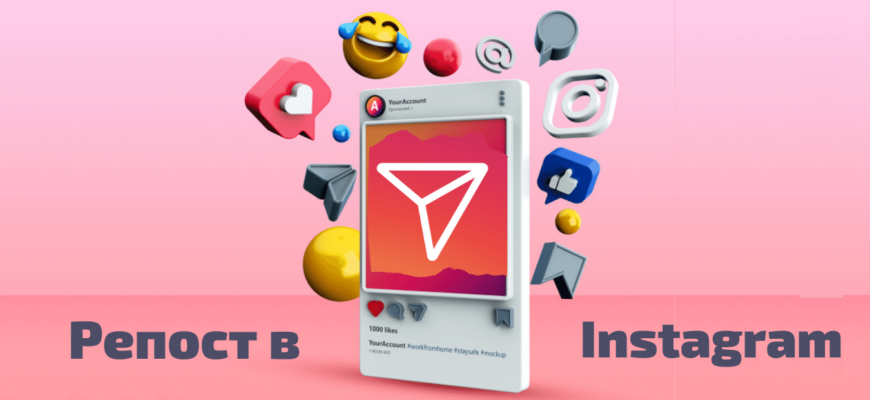


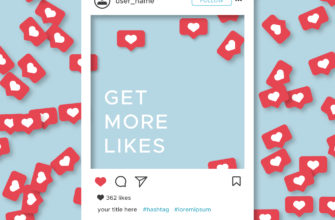
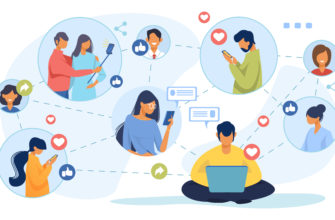

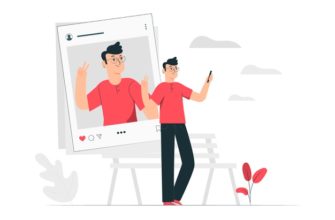
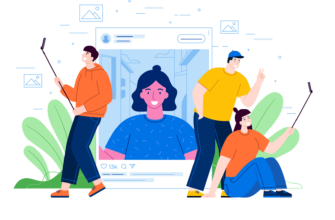
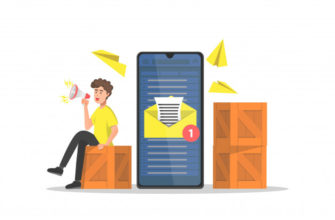
А что делать, если нужно сделать репост из IGTV? Не могу никак в интернете ничего полезного найти на эту тему.
Откройте нужное видео IGTV. Внизу будет иконка самолетика. Если на нее нажать, появится выбор — кому отправить. Можно поделиться личным сообщением или добавить видео в свою сторис.
Подскажите, как действует связка инстаграм + сайт. Насколько это дает дополнительную пользу или трафик?